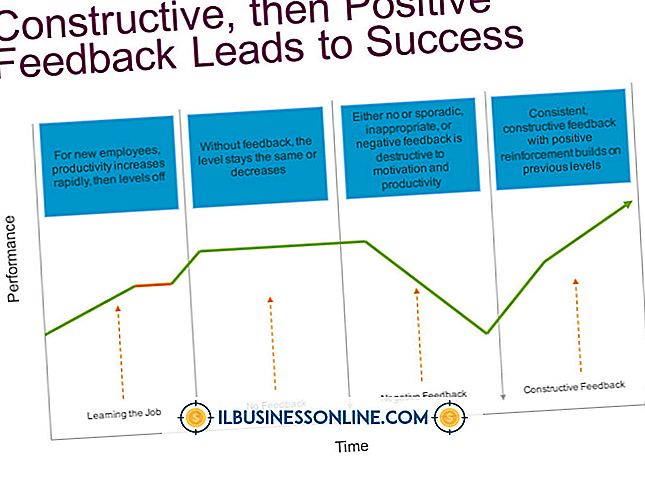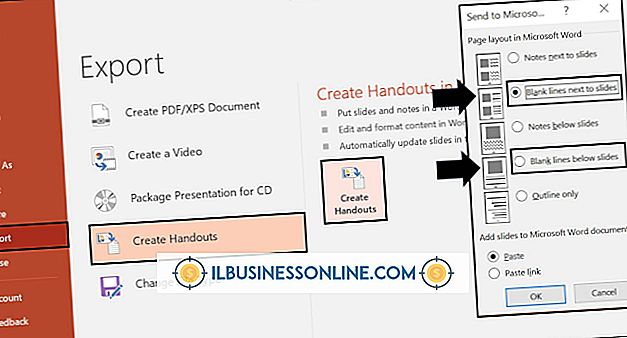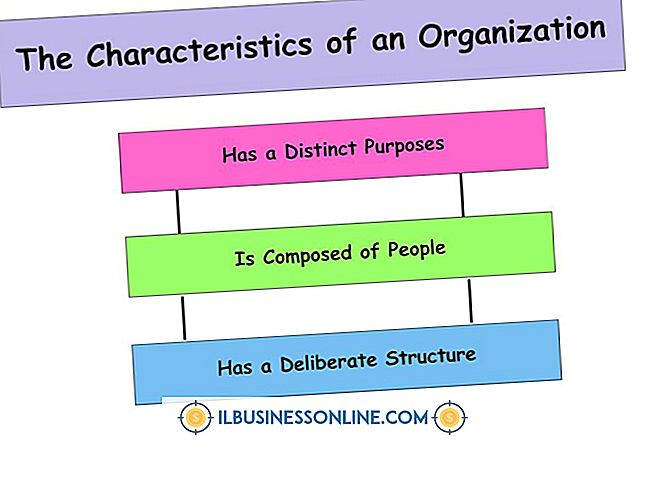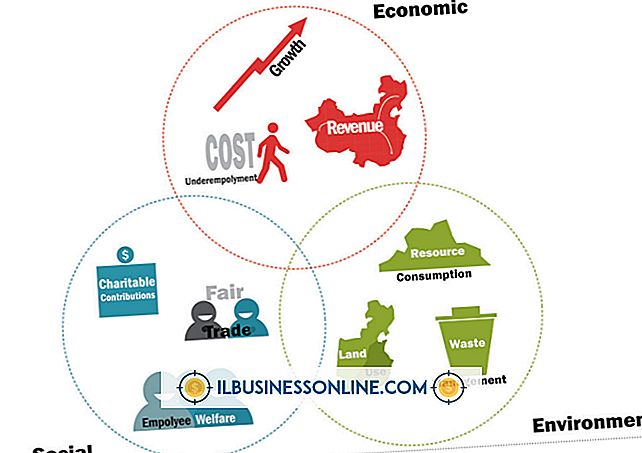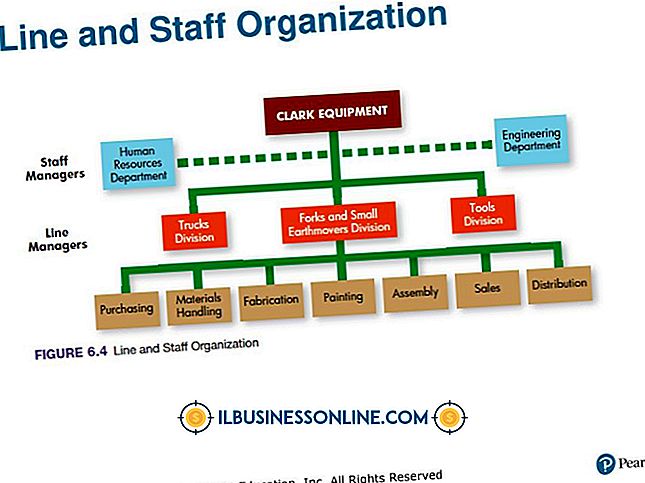MS Word에서 중복 단어를 찾는 방법

소기업을 운영하는 경우 Microsoft Office Word 문서를 사용하는 것이 좋습니다. 수백 또는 수천 개의 항목이 나열된 큰 문서가있는 경우 중복 된 단어를 찾는 것이 매우 중요합니다. Microsoft Office Word를 사용하면 이러한 단어를 빠르게 찾을 수 있으며 Word는 문서에서 해당 단어를 강조 표시 할 수도 있습니다. 상세 검색 기능을 사용하여 검색어 만 포함하는 단어는 제외하고 전체 단어를 찾아야합니다.
1.
이미 선택하지 않은 경우 Word 창의 상단에있는 "홈"탭을 클릭하십시오.
2.
상단의 편집 그룹에서 찾기 옆의 작은 화살촉을 클릭하고 드롭 다운 메뉴에서 "고급 찾기"를 선택하십시오. "찾기 및 바꾸기"창이 나타납니다.
삼.
찾을 내용 상자에 검색 할 단어를 입력하십시오.
4.
더 많은 옵션을 보려면 창 하단의 "자세히"버튼을 클릭하십시오.
5.
"전체 단어 만 찾기"옵션 앞에 체크 표시를하십시오.
6.
"Reading Highlight"버튼을 클릭 한 다음 "Highlight All"을 클릭하여 모든 중복 단어를 찾아 강조 표시하십시오.
7.
찾기 및 바꾸기 창을 닫으려면 "닫기"를 클릭하십시오. 결과가 강조 표시됩니다.
인기 게시물
빠른 응답 코드는 광고, 무역 박람회 부스 및 기타 정보에 신속하고 편리하게 액세스해야하는 상황에서 기업이 널리 사용하는 바코드 유형입니다. 일반적으로 QR 코드에는 태블릿이나 스마트 폰에서 디코딩 할 때 웹 사이트로 연결되는 URL이 포함되어 있습니다.이 웹 사이트에서는 무역 박람회에서 홍보되는 회사, 제품 또는 서비스에 대한 추가 정보를 얻을 수 있습니다. QR 코드 대 1 차원 바코드 포장 식품에서 발견되는 UPC 코드와 같은 1 차원 바코드는 거의 유비쿼터스입니다. 그러나 그들의 유용성은 일차원에 의해 제한되며, 이는 차례로 포함 할 수있는 데이터의 양을 제한합니다. QR 코드와 같은 2 차원 바코드
자세한 내용을
이중 최종선 회사는 재무 성과 및 사회적 성과라는 두 가지 목표를 동시에 달성하려고합니다. 대부분의 회사는 이미 재무 성과를 측정 할 수있는 시스템을 갖추고 있지만, 사회적 영향을 똑같이 인식하는 기업은 거의 없습니다. 사회 감사의 목적은 회사의 사회적 수익에 대한 신뢰할 수있는 정보를 제공하는 것입니다. 무엇을해야 하는가? 당신은 아마 당신의 회사가 1/4 분기, 1 년 그리고 아마도 더 긴 재무 목표를 달성 할 수 있는지 여부를 알고있을 것입니다. 귀사가 빈곤을 줄이거 나 인권을 증진하거나 환경을 보호하는 프로젝트에 투자하는 등 사회적 사명을 갖고 있다면 그러한 목표를 달성했는지 여부를 수량화하는 것이 훨씬 더 어려울 수 있습니다. 사회 감사를 수행하는 첫 번째 단계는 회사의 사회적 사명이 무엇인지 분석하는 것입니다. 예를 들어, 회사의
자세한 내용을
라인 및 스태프 구조는 표준 라인 조직 구조의 확장이며 스탭 감독자 및 스태프 전문가가 권한 라인에 첨부됩니다. 직원 감독자는 라인 임원에게 조언합니다. 예를 들어, CEO는 라인 임원과 그의 관리 조수 인 직원을 대변합니다. CEO는 최종 결정 권한을 갖지만 직원은 모든 선택 사항에 대해 많은 조언을합니다. 따라서 라인 임원은 권력을 유지하지만 직원들은 그들을 안내합니다. 그들은 왕좌의 권력입니다. 이러한 상호 작용은 회선 및 직원 조직에 문제를 일으 킵니다. 권위 라인 및 직원 권한 프로세스를 결합하면 혼란을 초래할 수 있으며 직원을 해방시킬 수 있습니다. 선 관계자는 결정을 내릴 수있는 힘을 가지고 있으며, 일부 직원은 정신적 노동력을 더 많이 사용하기 때문에 당황하게 만듭니다. 권한의 각기 다른 수준은 인라인 간부
자세한 내용을
많은 작가들에게 마케팅의 임무는 오히려 다른 사람에게 맡기는 것이지만 현실은 작가가 마케팅 과정에 적극적으로 개입하지 않으면 잘 할 수있는 책이 거의 없다는 것입니다. 소규모 출판업이 성공하기 위해서는 서적을 판매하겠다는 의지로 저자를 선택해야합니다. 작가 참여 부족 작가가 비즈니스로하는 일을 생각하지 않고 출판 마케팅 측면에 관여하기를 원하지 않는다면 책 마케팅 캠페인은 실패 할 수 있습니다. 책을 쓰는 것은 사업이 아닐 수도 있지만 판매는 가능합니다. 작가는 가능한 한 마케팅 캠페인에 기여해야합니다. 일부 출판사는 모든 신규 제출물에 도서 마케팅 계획을 포함시켜 작성자에게 경쟁 타이틀 및 경쟁 타이틀을 자세히 설명하도록
자세한 내용을
새로운 사업을 창업하는 데 도움이되는 사람은 회사 설립자로 간주됩니다. 그의 노력에 대한 보답으로 그는 배당금을 포함하여 회사로부터 여러 가지 형태의 보상을받을 수있었습니다. 설립자가 배당금을 지급 받는다는 것은 소유 상태와 회사의 현재 배당 정책에 달려 있습니다. 설립자 설립자는 회사 또는 기관을 만드는 데 도움을주는 사람입니다. 비즈니스에서 창업자는 일반적으로 비즈니스 자금을 조달 한 소유자입니다. 설립자는 회사의 성공에 결정적으로 중요한 핵심 직원이 될 수도 있습니다. 회사의 전체 크기는 총 창업자 수에 영향을줍니다. 낮은 창업 비용을 가진 중소기업은 많은 설립자를 필요로하지 않습니다. 반면에 규모가 큰 회사는 자금 조달 및 초기 운영을 위해 많은
자세한 내용을